Willkommen in einer Welt voller Mockups und 3D-Renderings. Als optimale Abbildungen von Produkten – ohne Falten, Kratzer, Schmutz – sollen sie Begehrlichkeiten wecken, überzeugen und letztendlich einen Kaufanreiz schaffen. Doch wie erstellen, wenn die Realität meist anders aussieht?
Photoshop und 3D
Die Erstellung dieser Bilder ist meist sehr zeitaufwendig und damit kostenintensiv. Zum einen kann man den Weg über die Produktphotographie mit anschließender Bildretusche gehen. Oder man erstellt komplette 3D-Renderings oder bearbeitet vorhandenes Material weiter. Das Programm der Wahl war meist Photoshop.
Doch wer einmal mit der 3D-Funktion gearbeitet hat, weiß, dass so einiges an Erfahrung nötig ist, um hier effizient zu einem Ergebnis zu kommen. Schnellere Lösungen bieten Online-Plattformen wie www.mockupworld.co, auf denen man hochwertige Vorlagen zur Weiterbearbeitung in Photoshop runterladen kann. Das ist allerdings wenig individualisierbar – und wie es für Stockbilder üblich ist, werden diese Bildvorlagen von vielen genutzt und die Wahrscheinlichkeit von Duplikaten ist hoch. Einzigartig ist hier kaum eine Abbildung.
Was also tun, wenn man den Anspruch hat, wirklich individuelle Visualisierungen zu erstellen?
Adobe Dimensions ausprobiert
Der Software-Hersteller Adobe bietet eine neue Lösung: Adobe Dimensions. Wie gut ist das Tool und wie lässt es ich in den Arbeitsalltag integrieren? Auf gehts zum Test.
Nach kurzer Installation geht es sofort los. Ein Videotrailer informiert über die wesentlichen Programm-Funktionen und Möglichkeiten. Danach gehts sofort auf die eigene „Bühne“. Tutorialfenster stellen kleine Aufgaben und leiten so spielerisch durch die Werkzeuge und das Arbeitsflächen-Setting. So klickt man sich Stück für Stück seine eigene Szene zusammen.
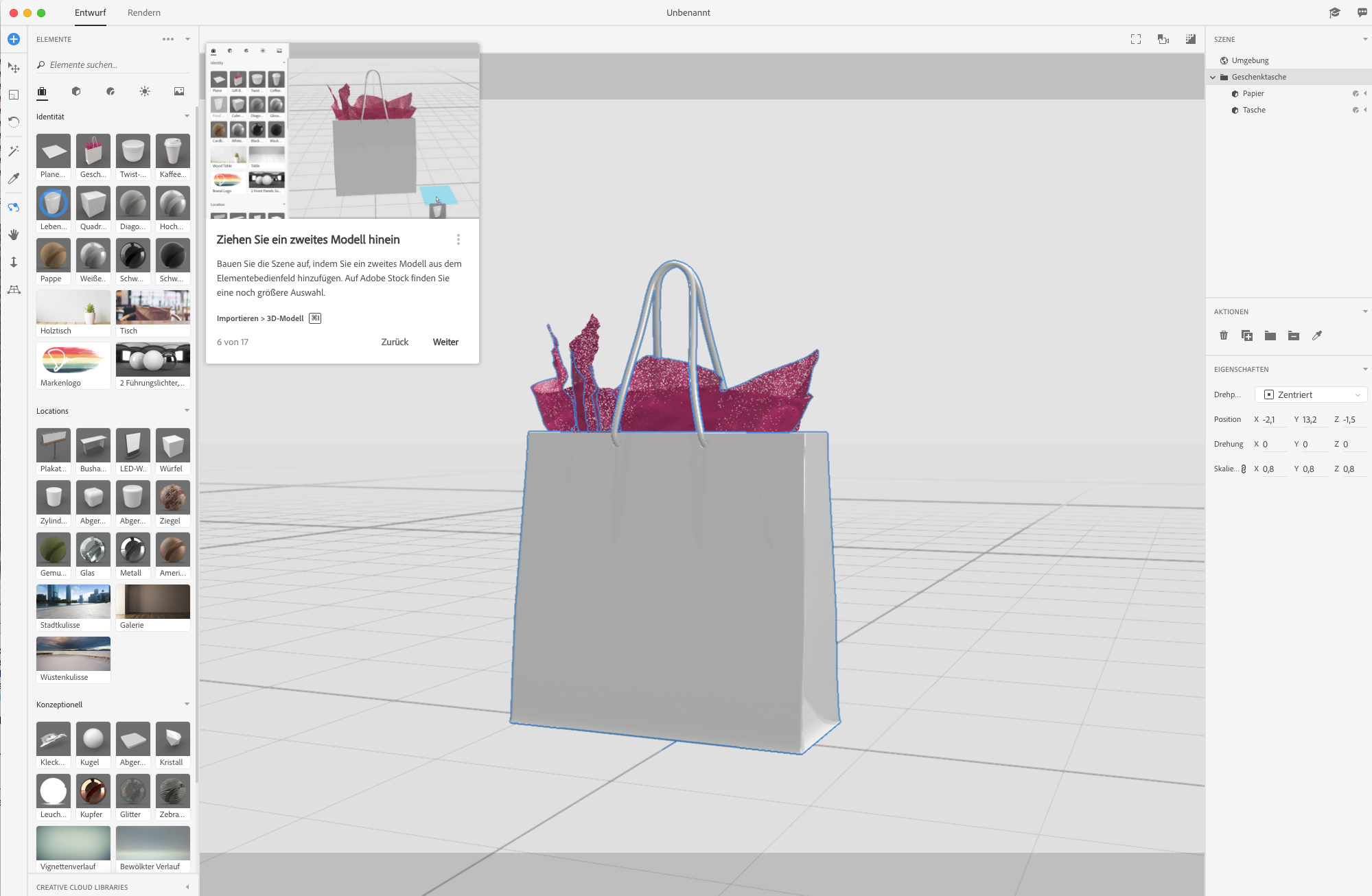
Wie sieht das im Detail aus? Chronologisch beginnt man bei dem Hauptobjekt, in meinem Fall eine Tragetasche. Man wählt das Material (z.B. Strukturpapier) aus und weist der Tasche ein Design zu, welches sich frei auf dem Objekt platzieren und verändern lässt. Ein weiteres Objekt, eine Cremedose, findet ihren Platz auf der „Bühne“. Die Objekte bestehen aus einzelnen Elementen: Deckel, Trog und Inhalt. Alles lässt sich anpassen: Material, Farbe, Position und Größe. Die Lichtstimmung und ein passender Hintergrund werden zugewiesen. Letztendlich werden die Objekte auch automatisch perspektivisch eingepasst.
Das alles geschieht in einem zugegebenermaßen sehr detailreichen Vorschaumodus. Der ermöglicht es, äußerst schnell zu einem guten Ergebnis zu kommen. Die endgültige Qualität des Bildes erreicht man allerdings erst durch das sogenannte Rendering. Bei diesem Vorgang werden alle Effekte wie Licht, Schatten und Oberflächenstrukturen in höchstmöglicher Qualität berechnet und als Photoshop-Datei ausgegeben.
Wie sieht es nun mit der Individualisierbarkeit aus? Auf Adobe Stock und anderen Online-Plattformen lassen sich viele weitere Formen, Hintergründe, Texturen und Lichteinstellungen erwerben. Sollte einmal doch ein Objekt fehlen, so kann diese über die bereits bekannte, aufwändige Photoshop 3D-Funktion selbst erstellt und als OBJ-Datei in Adobe Dimensions eingefügt werden.

Mein Résumé
Die intuitive Steuerung macht die Verwendung des Programms sehr einfach. Und die Ergebnisse können sich sehen lassen. Wir werden in Zukunft sicher öfters auf dieses Programm zur Erstellung von Mockups zurückgreifen.